操作篇 cad问题小百科_Acad
一些浩辰的问题移步去: cad问题小百科_Gcad (浩辰可能和桌子具有相同的问题,所以这篇你可能还是要看)
若大家对以下问题有更好的解决方案,可以评论中用 #20071编号 的进行评论,以便更好沟通~
#20071安装提示缺少dfst.dIl文件
Acad2007运行时遇到了这种情况,提示缺少dfst.dIl文件
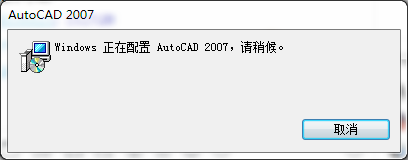
解决方案:
若你已经安装了cad再提示,在安装目录下 C:\Program Files\AutoCAD 2007\Support
若你是安装时候提示,在安装包下 F:\AutoCAD2007简体中文版\Bin\acadFeui\Program Files\Root\Support
新建—个txt文本.并重命名为dfst.dll.
最后运行一次cad或重新点击安装即可解决(很大可能是安装包损坏导致,或许你重新解压即可).
#20081安装.net Framework3.5
第一种方法是控制面板
联网状态下:
控制面板--启动或关闭windows功能--找到net3.5,展开并打勾勾.
第二种方法是cmd,然后从系统安装包提取
win8系统,许多软件都需求安装.net Framework3.5,但是很多用户都是控制面板安装失败,出现联网失败,此时需要此方法.
- 打开 win8 安装盘,提取 sources\sxs 文件夹到 X:\sources\sxs (或别的盘也行)
- 打开 c:\windows\system32 文件夹,找到 cmd.exe 右击,选择"以管理员身份运行"
- 在命令行执行以下命令:
dism.exe /online /enable-feature /featurename:NetFX3 /Source:X:\sources\sxs
大概一两分钟就执行完了,执行结果如下:
Deployment Image Servicing and Management tool
Version: 6.2.8102.0
Image Version: 6.2.8102.0
Enabling feature(s)
[==========================100.0%==========================]
The operation completed successfully.
很多人在到达66.8%的时候失败了,其实这个方法是正确的,
会失败是因为你的iso是win8简体中文版,
所以需要下载一个英文版的win8.iso文件,
然后解压,提取出文件夹的sxs文件夹,用上面的那个方法就可以到达100%了.
#cad的netload命令无效.
- 排除net框架版本对应没有安装.
- 检查80端口没有占用,因为netload需要调用netsh,netsh需要利用这个端口.
打开cad之后,在系统的运行/cmd上面输入:netstat -ano | findstr "80"
如果正确的话,此时没有占用该端口,但是netload成功加载的话,就会有system进程占用80端口(不用担心).
若出错,需要排除此项.
占用的位置可能是:
a. wamp的服务端,会占用,需要改到其他端口上.
b. 在防火墙上面找有没有禁用80端口.
c. 如果是IIS占用,一般可以:localhost:80 检查什么地方占用.
#20121安装提示C++2005问题
Acad2012安装CAD出现C++2005问题的解决方法
解决方案:
A: 重新解压安装包,以免杀毒软件破坏安装包完整.
B: 因为安装路径目录或是下载的安装包有中文字体,导致电脑不能识别,只要把中文改成英文字母形式就可以了: cad2012安装的问题
#20201安装提示1603安装失败
Acad2020安装时候出现1603安装失败
解决方案:
启动一下acad的服务程序,同时参考#20202.
运行,cmd,输入:
C:\Program Files (x86)\Common Files\Autodesk Shared\AdskLicensing\Current\AdskLicensingService\AdskLicensingService.exe
#20202许可检出超时
Acad2020 出现激活界面问题
许可检出超时。您需要执行什么操作?
许可管理器不起作用或未正确安装.
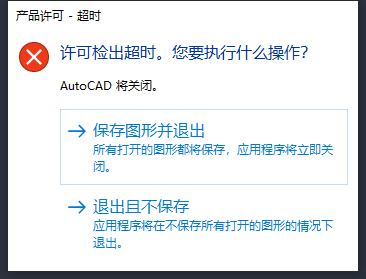
解决方案:
B: 下载 LicensingService 安装即可.如果后续再遇到,记得去更新最新的,并不一定是这个版本.
更新的链接
C: 开启此服务,注意是不是你的电脑管家或者360优化关闭了相关服务.
右击我的电脑-管理-服务与应用程序-服务

字体问题
#F1 两台电脑的宋体相同,但是一台电脑保存另一台出现问号
解决方案:
#F2 插入或者绑定外部参照出现文字偏移
解决方案: 点我
#F3 Acad高版本面板乱码
在cad高版本打开参照面板,其他面板会乱码.
解决方案:
删除所有cad支持目录的fonst文件夹中的.ttf .ttc之类的字体,
包括插件和cad自带目录,高版本不知道为什么桌子自带这样的问题,真的令人头痛.....
#F4 Acad乱码系统时区
什么都不加载,启动Acad时也乱码
解决方案:
系统问题,区域改成新加坡重启后,可以加载了,再改回中国,应当就ok了.
DGN词典问题
#D11: dwg保存慢
1:清理词典.参#D99
2:另存R14格式,再保存成你的版本. 2:关闭之后再次打开,保存,速度变快.
#D12: dwg很多线型
1:清理词典.参#D99
#D13: 不能粘贴,出现_pasteclip
1:清理词典.参#D99
2:天正也会导致这个问题.你是否在无天正的CAD状态下打开含有天正图元的.dwg? 参考#R8.
#D14: 每次保存都会出现:警告多重从属对象,句柄“F”
1:清理词典.参#D99
2:用排除法一点点拷贝图形到新图,测试什么范围内的图元有问题,同时这个问题可能是天正转旧出错导致,参考#R8.
#D15:复制粘贴图形就致命错误
1:清理词典.参#99
2:修复文件.
#D99 DNG词典
A: 可以用lisp语句删除词典,带括号粘贴到cad命令行:
(dictremove (namedobjdict) "ACAD_DGNLINESTYLECOMP").
B: 如果你有用源泉建筑插件可以用pua命令.
C: 也可以用桌子带有的工具 点我.
D: 高版本貌似pu就有选项了就可以了.
注册及常见问题
#R1 删除注册表重新安装cad的方法
解决方案:
运行regedit,注册表
HKEY_LOCAL_MACHINE\SOFTWARE\Autodesk\AutoCAD\R18.0 右击鼠标删除 R18.0 (你需要删除的cad版本号)整个键值.
再找到以下注册表路径:
HKEY_CORRENT_user\SOFTWARE\Autodesk\AutoCAD\R18.0 右击鼠标删除 R18.0 整个键值.
最后一步,也是最重要的,找到以下注册表路径:
HKEY_LOCAL_MACHINE\SOFTWARE\Classes\installer\Products 的下面,
右击鼠标删除“7D2F38751008”开头的键值,删除以后就可以重新安装了
#R2 Acad打开就闪退
解决方案:
用Everything搜索 删除 flexnet 目录下所有文件,这是由于注册文件导致的...需要重新注册...
#R3 Acad打开慢
A: 信息中心开启了
解决方案:
运行regedit,注册表
HKEY_CURRENT_USER\Software\Autodesk\AutoCAD\R18.2\ACAD-A005:804\InfoCenter\InfoCenterOn 然后把值改为0
B: 默认打印机设置为网络打印机
网络打印机关机了,检索不到,造成缓慢...所以不要设置网络打印机为默认打印机....真不知道为啥不用个新线程来处理,真是笨桌子.
解决方案:
就手动去打印机那设置其他打印机是默认就好了.
可以看我另一篇网络打印机的博文
C: 发行商证书吊销
因为cad会检测这个,常发生在Acad2007
解决方案:
控制面板\网络和 Internet的Internet-高级-设置-安全-"检查发行商的证书是否已吊销"的勾勾去掉
#R4 Acad菜单选择打开文件的时候,等很久才出现文件打开对话框
解决方案: 点我
#R5 Acad复制中断产生的不可见图元,并且无法刷新
解决方案: 点我
#R6 属性块的属性双击时候是红色的
如果此时用 ATTSYNC 更新时候会提示出错,动态拉伸时候会提示出错.
解决方案: 属性名称不能相同.
#R7 参照面板无法使用
有时候在位编辑之后,保存在位编辑了,可是参照面板无法动了.
解决方案:
这个时候只要保存一下,然后ctrl+z,就可以解决了..蛮神奇的...
也有代码的解决方案,看win32打开参照面板的博文的主函数上面,原理就是发送命令.
#R8 天正导图的一个bug
A: cad2008复制粘贴就崩溃但是高版本不会,可能是天正建筑/电气等的一个bug导致的.
这个bug是:由于图纸图元是新天正的,然后开了旧天正导出,导致图元数据识别错误,造成词典脱钩.
B: 用高版本的CAD清理了之后,就可以,画了一些东西之后就又不行了.
解决方案:
要重新用最新版的天正和其匹配的Acad进行转T3,否则就会有很多词典脱钩等问题,
这些问题会同时导致DGN字典/线型,无法复制粘贴,打印预览丢失图元,打印出来是白纸等等....
打印问题
#P1 PDF工厂打印错误
Acad用pdf factory的时候发生打印错误,提示:
内部错误: PrepareDispatcher was unable to launch the
发生在联网打印就不行,断网打印就可以...官网的bat我也下载了,也不行...
解决方案:
我先是升级win10到1903版本.....升级工具
开心了一个小时之后,我做了局域网共享的操作之后,发现又出现了!
所以我肯定了是共享文件夹的方式出现了问题,
经过查询之后,我发现了要设置防火墙允许通过的列表中:
远程桌面,远程协助,远程关机, 这几个要关掉.貌似就是这几个导致的(只是貌似,因为我先运行了下面的.bat)
文件和打印机共享,网络发现,SMBDirect 上的文件和打印机共享 这几个要开启.
之前这个仁兄写的是关闭防火墙的,我建议他打开防火墙,
所以你们可以用这个工具的最新版来解决局域网共享: 局域网共享一键修复.bat
系统问题
#S1 禁止拖拉文件到绘图区
A:常见于Acad2014在win10中不能拖拉.
B:常见于有天正附着到Acad上.
解决方案:
运行regedit,注册表
HKEY_LOCAL_MACHINE\SOFTWARE\Microsoft\Windows\CurrentVersion\Policies\System\EnableLUA 然后把值改为0
但是我告诉你...会导致win10的商店用不了..貌似内置应用也用不了...
你可能是家庭版win用户,建议更换专业版...
#S2 Acad用ctrl+q会是_copyclip
win10的中导致此问题
解决方案:
把一个Acad改成兼容性win7执行就可以了...似乎治标不治本....
#S3 Acad搜索报错,高版本ctrl+u弹界面
Acad因为会搜索当前dwg路径的所有文件,如果dwg在桌面,那么快捷方式无效会导致报错.
说实话没找到解决方案,桌子为什么那么蛋疼做这个东西...欢迎评论讨论...
#S4 打开图纸报错“无法识别的版本,不能读取”
解决方法:
- 在网上查了这个问题,有个解决方法比较特别,就是说在和这个报错的dwg文件在同一个文件夹下的还存在以"无"这个字开头的文件,只要把它重命名,不要以"无"开头就可以了。
我们就在桌面新建一个文件夹test
把出错的图纸复制进去后,就可以正常打开了。 - 但是放在桌面上打开还是一会报错,我们发现桌面有个"无尘室XXX.dwg"的文件。
AutoCAD 打开图纸报错“无法识别的版本,不能读取”的解决方法
我们把"无尘室xxx.dwg"文件复制到test文件夹里,发现原本可以正常打开的文件也会报错。 - 我们把"无尘室xxx.dwg"这个文件重命名为"A无尘室xxx.dwg".
后,就可以正常打开原本报错的文件了
#S5 无法使用shift临时正交
由于win8和win10输入法的钩子拦截了shift,输入法切换中英文导致,所以造成了此问题.
解决方法:
打开cui或者cuix文件,
键盘快捷键->临时替代键->找到shift键,它叫:切换正交模式
它的宏是
^P'_.orthomode $M=$(if,$(and,$(getvar,orthomode),1),$(-,$(getvar,orthomode),1),$(+,$(getvar,orthomode),1))
新建F1,替换到这个宏到里面.
系统变量和环境变量
#V1 Acad2018界面跳动
Statusbarautowrap,0 ;Acad2018关闭命令栏跳动(跳动也可以去关闭坐标显示)
#V2 另存为对话框
FILEDIA,1 ;显示“图形另存为”对话框
#V3 对齐标注倾斜
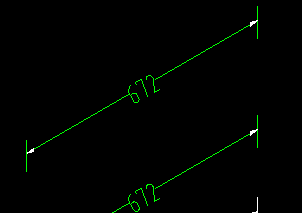
解决方案:
输入ded ,然后o, 然后90°
#V4 图层名称不按字母排序
图层乱序,你图层太多了,超过设定的排序图层数量了,
命令行输入MAXSORT,整个10000试试,
不超过这个数值的图层数会排序.
#V5 ucs修改后自动旋转或试图跳动
UCSFOLLOW,0 设置0就不跳了
以前需要ucs配合plan旋转,设置这个变量之后也不用了.
#V6 启用线平滑
https://www.autodesk.com.cn/support/technical/article/caas/sfdcarticles/sfdcarticles/CHS/Lines-appear-jagged-stepped-in-AutoCAD-when-Hardware-Accerelation-is-active.html
(注意链接末尾有关于跟2015显示策略)
GRAPHICSCONFIG 启用硬件加速
2019及更高版本中,必须单击“详细信息”按钮才能查看"平滑线显示"复选框
LINESMOOTHING 并将其设置为“开”或“1”
WHIPARC,0
2016和2017中,除非先启用“高质量几何图形”,否则无法启用“平滑线显示”.
在命令行中输入HQGEOM,将其设置为“开”,然后启用LINESMOOTHING.
AutoCAD 2022 或更高版本中,将隐藏的系统变量GFXDX12设置为0, 这将激活 DirectX 11 的使用,而不是 DirectX 12.
危险问题
#Y0 不要用易升
用cad的人不要在win7用微软的易升升级,会有一个输入法还是键盘的bug会一直卡在那里,而且注册表的获取好像也有点问题...
蛮奇怪的...不知道为什么微软没有测试出来...
#Y1 单机操作,丢失块表
进入块编辑器,编辑之后就退出,突然出现卡顿,这个块把模型原有的图替代了,会丢失整个模型块表...
出现的版本:
某些人: Acad2014和浩辰2018....
瓦蓝: win7下Acad2012
解决方案:
使用备份器.(结尾提供)
#Y2 联机操作,丢失文件1
Acad在局域网联机工作,一直可以保存的,但是突然标题栏出现只读,但是直接关掉CAD会丢失了文件!
解决方案:
此时可以另存就另存到别的地方
#Y3 联机操作,丢失文件2
Acad在本机工作或联机工作,保存出现错误,生成了文件,但是直接关掉CAD会丢失了文件!
解决方案:
使用备份器.(结尾提供)
备份器
备份器的c#代码在: 这里
局域网共享的问题似乎是win7的问题,详细我已经没有测试条件了..建议换win10,并且需要使用微软官方的U盘安装方式,不要使用Ghost的方式...
在企业版win中,我发现了加载了自己的插件,然后闪退,致命错误...这就很不解了....换专业版
在家庭版win中,使用源泉,貌似会发生不可思议的加载失效事情....换专业版
cad24双击文字卡死
1,在win10笔记本上默认150%放大画面,双击文字卡死崩溃闪退就是因为这个150%,我改为100%,就再也没遇到过了.
2,建一个dtext双击之后删除,基本可以保证这个文件双击无忧,不然直接双击标注也会卡死.
3,如果在打开cad之前拖拽插入一个dwg当作块,再写文字,立马卡死.在插入块之前先写一个文字就能避免.
4,可以利用子类化查找错误位置,看看是不是个人配置的注册表被改了.打开图纸之后,直接创建文字?发送命令触发编辑呢?拦截指定动作,然后替换?
它们可能是精简版.
修改cad浮动的命令栏
打开路径:
C:\Users<user>\AppData\Roaming\Autodesk\AutoCAD 201x\Rxx.x\enu\Support\Profiles\Unnamed Profile\Profile.aws
右键单击 Profile.aws 并使用记事本打开
命令栏停靠:CLI Dock="DockedInESW"
命令栏浮动:CLI Dock="Floating"



【推荐】国内首个AI IDE,深度理解中文开发场景,立即下载体验Trae
【推荐】编程新体验,更懂你的AI,立即体验豆包MarsCode编程助手
【推荐】抖音旗下AI助手豆包,你的智能百科全书,全免费不限次数
【推荐】轻量又高性能的 SSH 工具 IShell:AI 加持,快人一步
· winform 绘制太阳,地球,月球 运作规律
· AI与.NET技术实操系列(五):向量存储与相似性搜索在 .NET 中的实现
· 超详细:普通电脑也行Windows部署deepseek R1训练数据并当服务器共享给他人
· 【硬核科普】Trae如何「偷看」你的代码?零基础破解AI编程运行原理
· 上周热点回顾(3.3-3.9)